来源:小编 更新:2024-09-22 11:34:10
用手机看
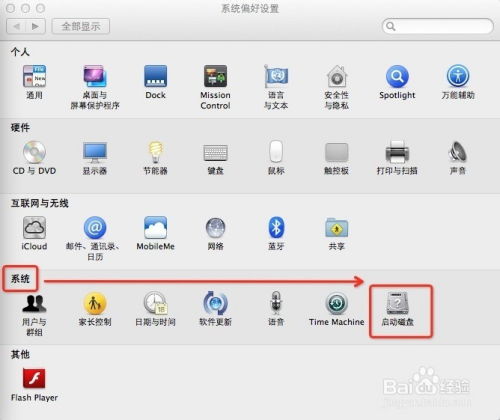
随着科技的发展,越来越多的用户选择在苹果电脑上安装Widows系统,以便在两个操作系统之间自由切换。本文将为您详细介绍如何在苹果系统上切换到Widows系统,让您轻松实现双系统环境。
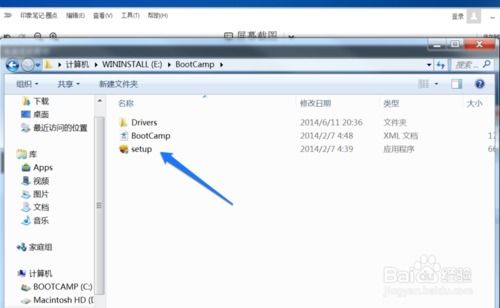
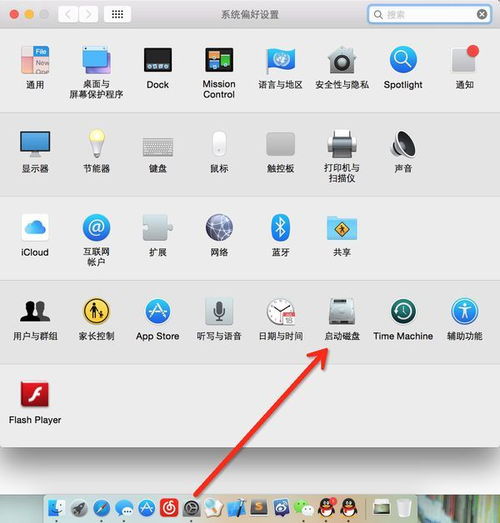
在开始切换苹果系统到Widows系统之前,请确保您已经完成了以下准备工作:
拥有一份Widows系统的安装盘或U盘。
确保您的苹果电脑硬盘空间足够安装Widows系统。
备份重要数据,以防在切换过程中丢失。

1. 开机或重启苹果电脑,在启动过程中按住Opio键(Widows键盘上是Al键)不松手,约2~3秒。
2. 等待出现启动选项界面,选择“Widows”系统,然后按回车键。
3. 输入Widows系统的登录密码,即可进入Widows系统。
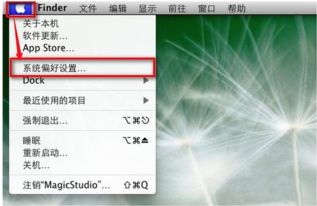
1. 进入Mac OS系统,点击桌面左上角的苹果图标,选择“系统偏好设置”。
2. 在系统偏好设置界面,找到并点击“启动磁盘”。
3. 在弹出的启动磁盘对话框中,选择“Widows”系统,然后点击下方的“重新启动”按钮。
4. 电脑重启后,即可进入Widows系统。
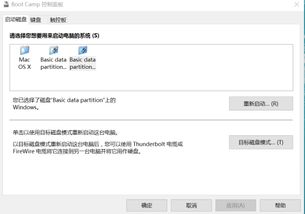
1. 如果您的苹果电脑支持Boo Camp,可以在Widows 10系统桌面右下角找到Boo Camp图标。
2. 点击Boo Camp图标,选择“启动磁盘”。
3. 在弹出的启动磁盘对话框中,选择“Mac OS X”系统,然后点击“重新启动”按钮。
4. 电脑重启后,即可进入Mac OS X系统。
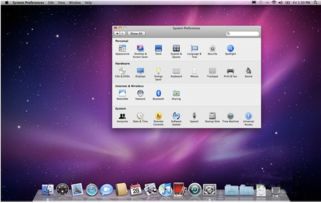
1. 在切换系统之前,请确保您的苹果电脑已安装最新版本的Boo Camp驱动程序。
2. 切换系统后,部分硬件可能无法正常使用,需要安装相应的驱动程序。
3. 切换系统过程中,请确保电源充足,以防意外断电导致数据丢失。
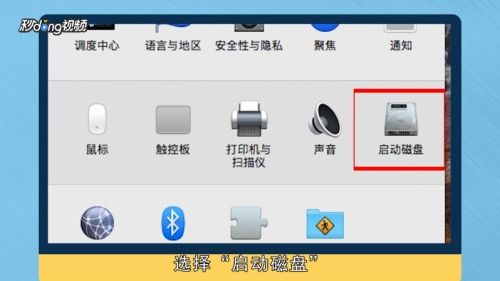
通过以上方法,您可以在苹果系统上轻松切换到Widows系统。在双系统环境下,您可以充分利用两个操作系统的优势,提高工作效率。希望本文对您有所帮助。